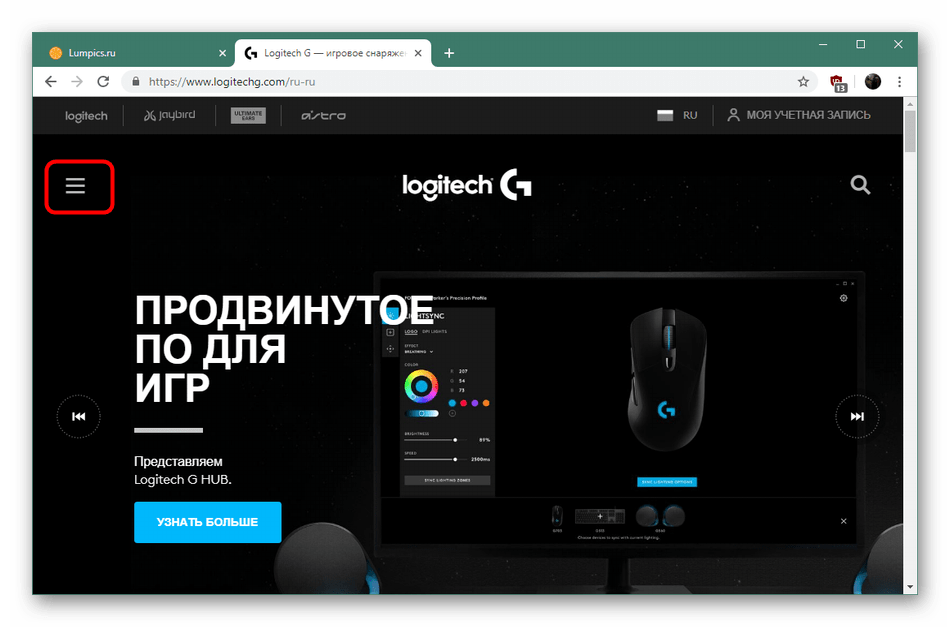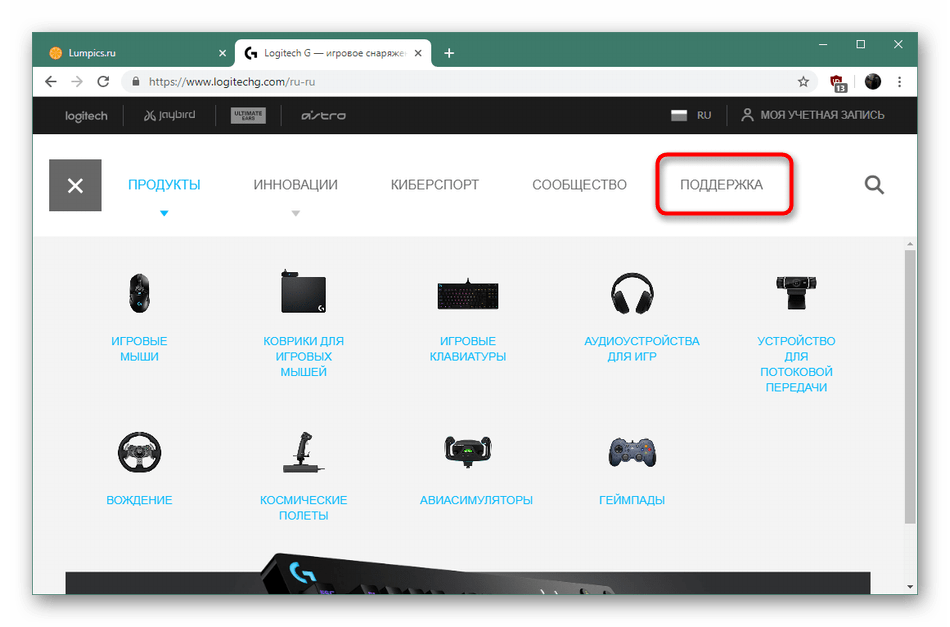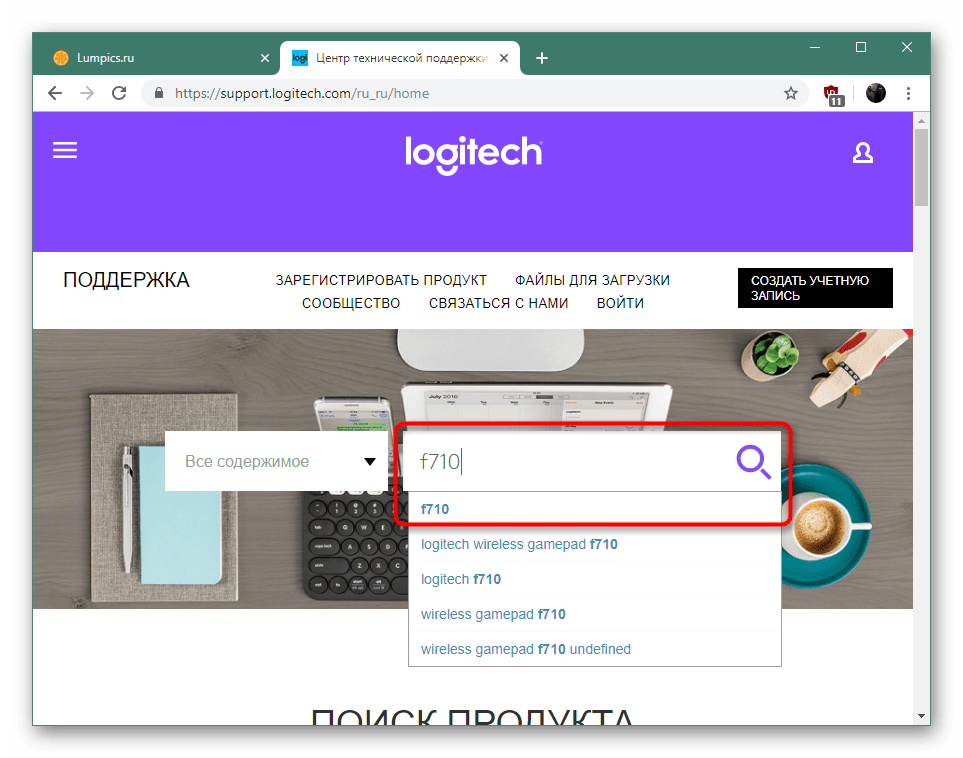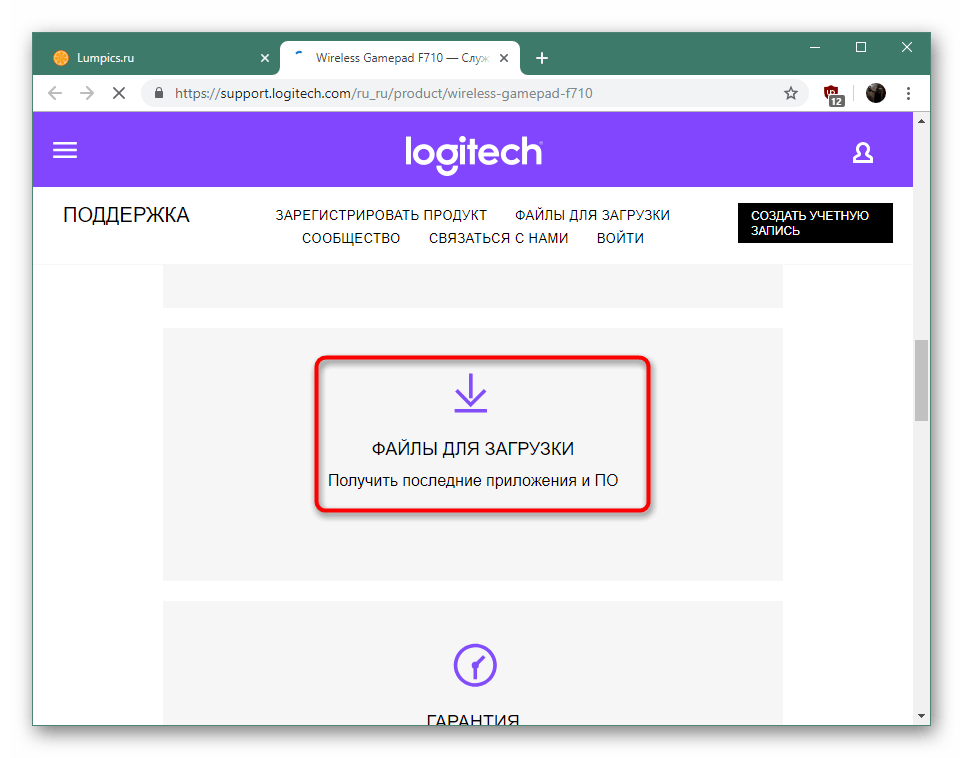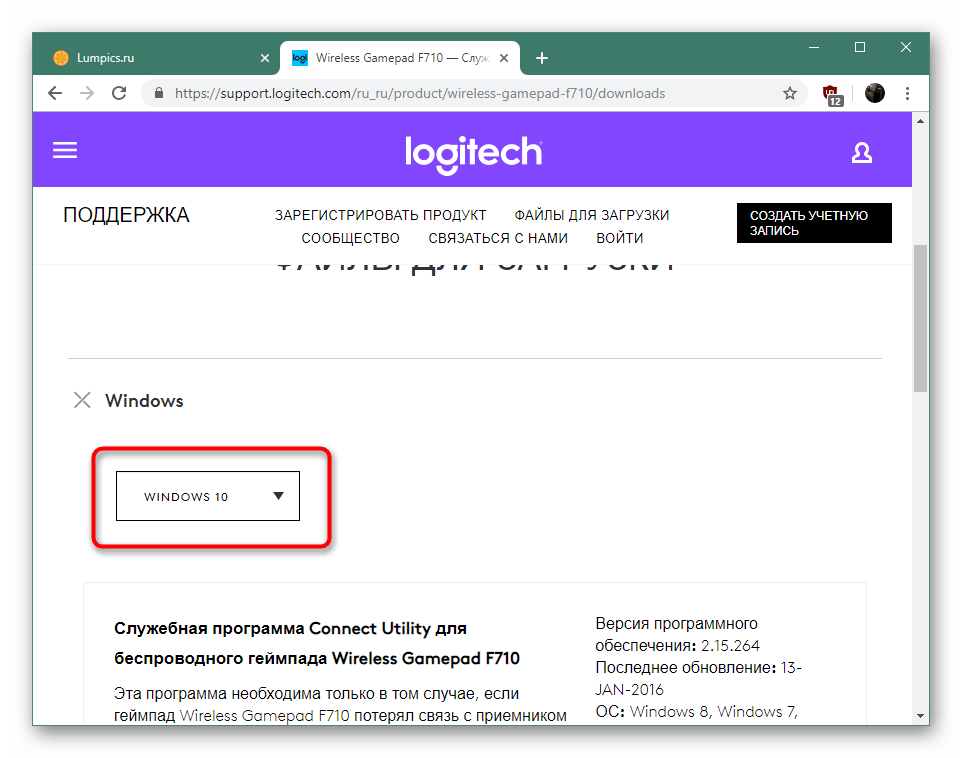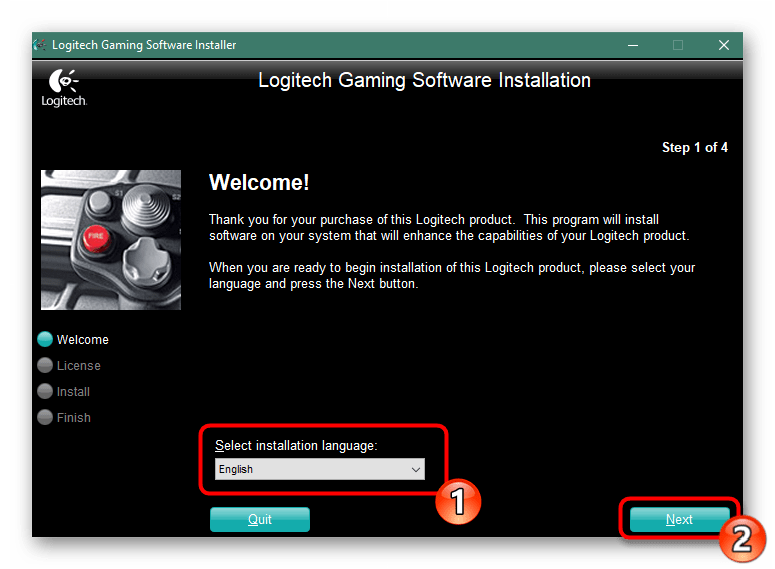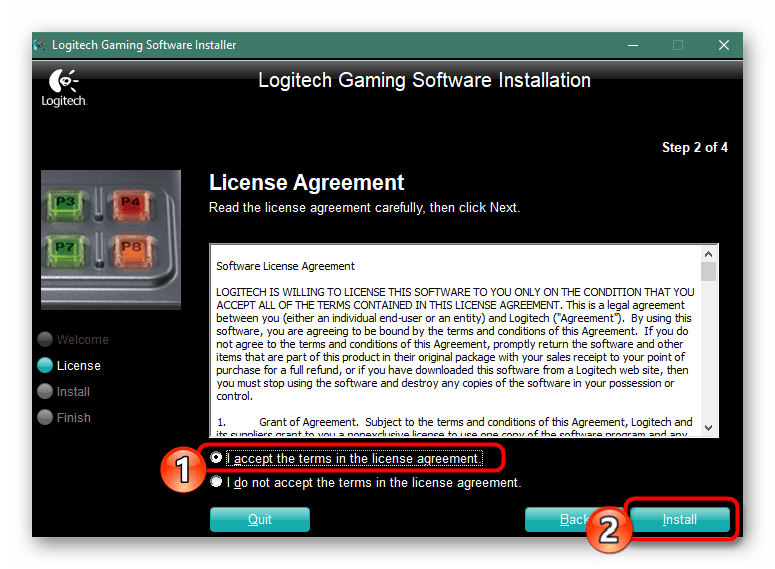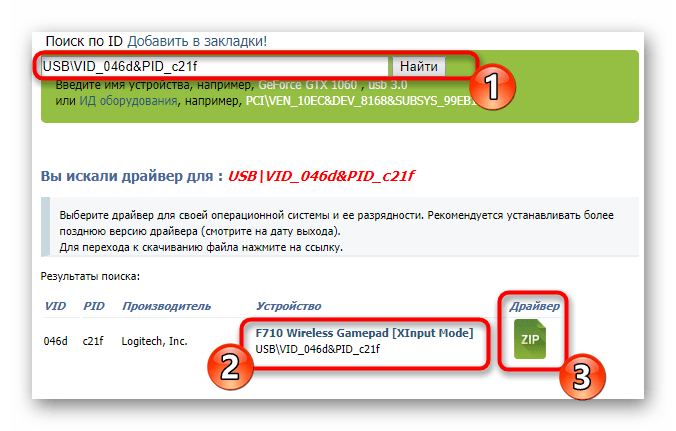Подробнее о пакете драйверов:Тип: драйвер |
Драйверы для геймпадов версии 5.10.127 от компании Logitech. Предназначен для автоматической установки на Windows XP, Windows Vista, Windows 7, Windows 8, Windows 8.1, Windows 10.
Для установки необходимо запустить файл — lgs510.exe.
Необходимо отметить, что игровые контроллеры часто выпускаются сторонними производителями и могут иметь одинаковые идентификаторы с оригинальным устройством. В связи с этим, нет гарантии совместимости контроллеров и программного обеспечения. Устройство не определится корректно системой.
При возникновении сложностей с установкой предложенного выше программного обеспечения рекомендуется выполнить следующие действия:
- удалите все установленные драйверы для джойстика от Logitech. Перезагрузите ПК.
Установите официальные драйверы от Microsoft:- Xbox360_32Eng.exe — для 32-х битных Windows.
- Xbox360_64Eng.exe — для 64-х битных Windows.
Перезагрузите ПК.
Откройте Диспетчер устройств, и убедитесь, что в разделе Другие устройства отображается «Неизвестные устройства».
Зайдите в меню «Устройства и принтеры», что в Панеле управления.
В разделе «Нет данных присутствует ваш контроллер» (например, Logitech Cordless RumblePad 2).
Выбираем «Свойства», вкладка «Оборудование». Дважды нажимаем на «HID-совместимое устройство» (первая запись в списке) и, в появившемся окне, выбираем вкладку «Драйвер».
Нажимаем на кнопку «Обновить», «Выполнить поиск драйверов на этом компьютере», «Выбрать драйвер из списка уже установленных драйверов».
Нажимаем на «HID-совместимое устройство определяется поставщиком» -> «Далее».
Надпись «Logitech Cordless RumblePad 2» поменяется на «Wireless Gamepad F710».
В Диспетчере устройств находим «Wireless Gamepad F710″ и выбираем «Обновить драйверы…» (нажмите правой кнопкой по устройству). «Выполнить поиск драйверов на этом компьютере» -> «Выбрать драйвер из списка уже установленных драйверов».
В окне «Выберите тип устройства из списка», находим «Периферийные устройства Xbox 360″ -> «Далее».
Нажимаем на «Беспроводной приёмник Xbox 360 для Windows». Соглашаемся на уведомление системы. «Далее», заканчиваем работу с мастером установки оборудования. - Также есть альтернативный вариант установки программного обеспечения для геймпада. Скачайте файл — 046d_Xbox_360_Controller_Winall_modif.zip и установите модифицированные драйверы для 32-х и 64-х битных операционных систем Windows XP/Vista/7/8/8.1/10.
В некоторых случаях инсталляцию необходимо производить вручную.
Внимание! Перед установкой драйвера Logitech Wireless Gamepad F710 Drivers рекомендутся удалить её старую версию. Удаление драйвера особенно необходимо — при замене оборудования или перед установкой новых версий драйверов для видеокарт. Узнать об этом подробнее можно в разделе FAQ.
Скриншот файлов архива
Скриншоты с установкой Logitech Wireless Gamepad F710 Drivers
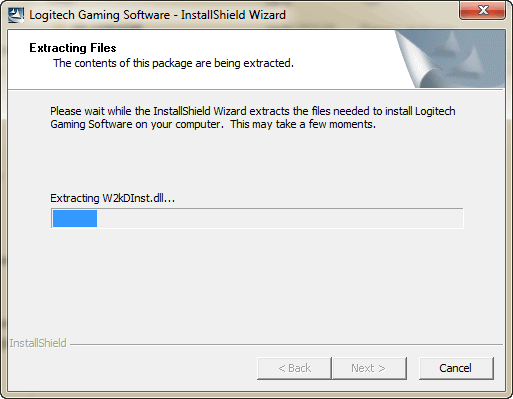
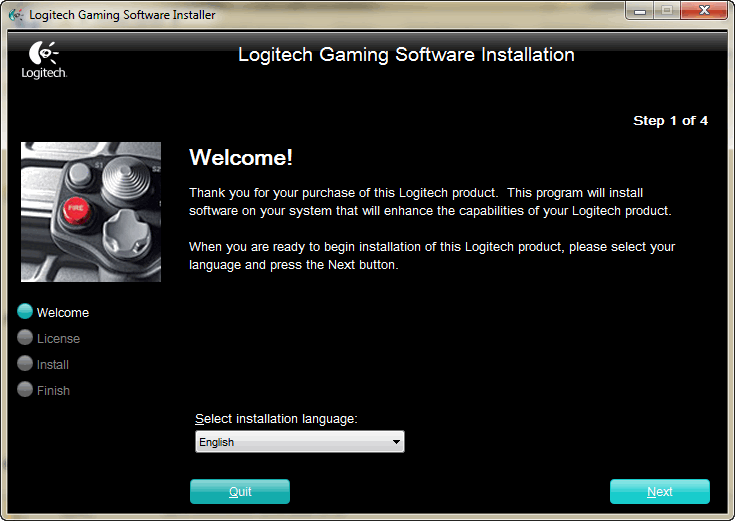
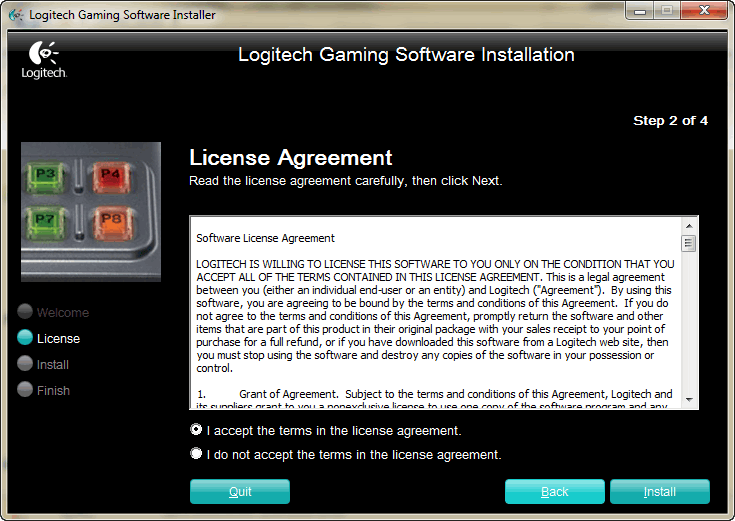
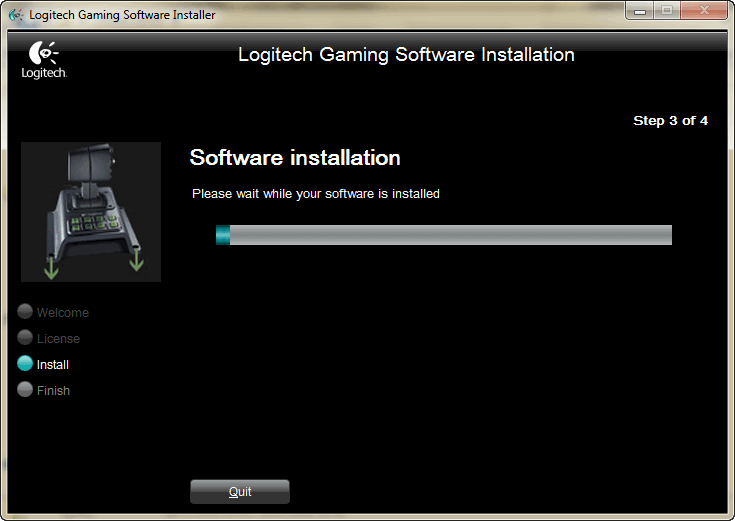
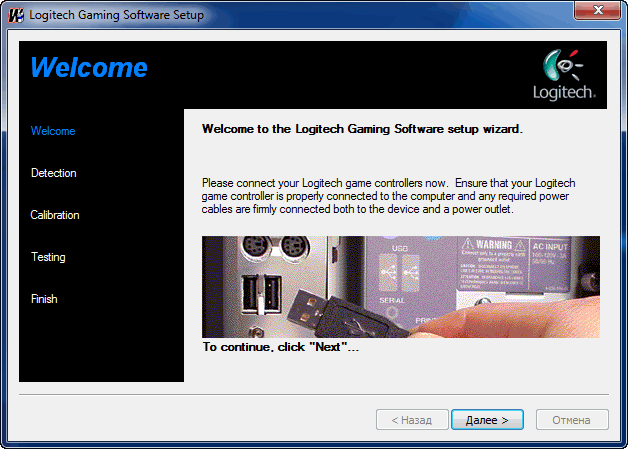
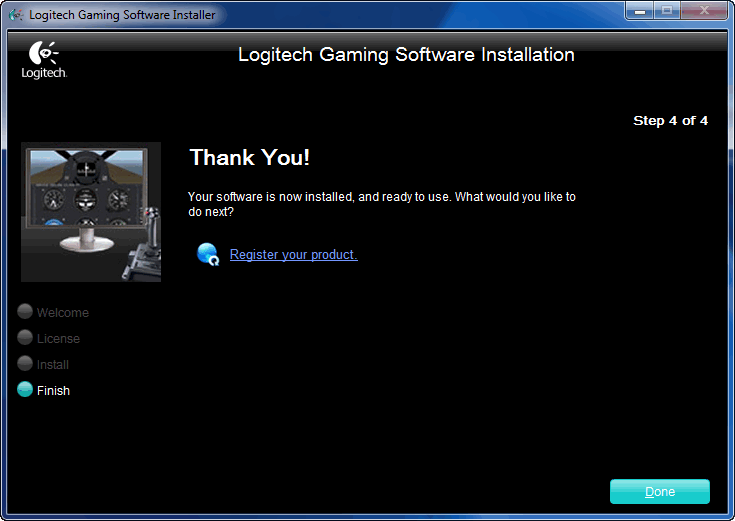
Файлы для скачивания (информация)
Поддерживаемые устройства (ID оборудований):
| USBVID_046D&PID_C202 | Logitech, Inc. WingMan Formula |
| USBVID_046D&PID_C207 | Logitech, Inc. WingMan Extreme Digital 3D |
| USBVID_046D&PID_C212 | Logitech, Inc. WingMan Extreme Digital 3D |
| USBVID_046D&PID_C208 | Logitech, Inc. WingMan Gamepad Extreme |
| USBVID_046D&PID_C209 | Logitech, Inc. WingMan Gamepad |
| USBVID_046D&PID_C20B | Logitech, Inc. WingMan Action Pad |
| USBVID_046D&PID_C20C | Logitech, Inc. WingMan Precision |
| USBVID_046D&PID_C20D | Logitech, Inc. WingMan Attack 2 |
| USBVID_046D&PID_C20E | Logitech, Inc. WingMan Formula GP |
| USBVID_046D&PID_C213 | Logitech, Inc. J-UH16 (Freedom 2.4 Cordless Joystick) |
| USBVID_046D&PID_C214 | Logitech, Inc. ATK3 (Attack III Joystick) |
| USBVID_046D&PID_C215 | Logitech, Inc. Extreme 3D Pro |
| USBVID_046D&PID_C216 | Logitech, Inc. Dual Action Gamepad |
| USBVID_046D&PID_C21A | Logitech, Inc. Precision Gamepad |
| USBVID_046D&PID_C20A | Logitech, Inc. WingMan RumblePad |
| USBVID_046D&PID_C211 | Logitech, Inc. iTouch Cordless Reciever |
| USBVID_046D&PID_C218 | Logitech, Inc. Logitech RumblePad 2 USB |
| USBVID_046D&PID_C219 | Logitech, Inc. Cordless RumblePad 2 |
| USBVID_046D&PID_C283 | Logitech, Inc. WingMan Force 3D |
| USBVID_046D&PID_C285 | Logitech, Inc. WingMan Strike Force 3D |
| USBVID_046D&PID_C286 | Logitech, Inc. Force 3D Pro |
| USBVID_046D&PID_C287 | Logitech, Inc. Flight System G940 |
| USBVID_046D&PID_C293 | Logitech, Inc. WingMan Formula Force GP |
| USBVID_046D&PID_C294 | Logitech, Inc. Driving Force |
| USBVID_046D&PID_C295 | Logitech, Inc. Momo Force Steering Wheel |
| USBVID_046D&PID_C298 | Logitech, Inc. Driving Force Pro |
| USBVID_046D&PID_C299 | Logitech, Inc. G25 Racing Wheel |
| USBVID_046D&PID_C29A | Logitech Driving Force GT USB |
| USBVID_046D&PID_C29B | Logitech, Inc. G27 Racing Wheel |
| USBVID_046D&PID_CA03 | Logitech, Inc. MOMO Racing |
| USBVID_046D&PID_CA04 | Logitech, Inc. Formula Vibration Feedback Wheel |
| HIDVID_046D&PID_C202 | Logitech, Inc. WingMan Formula |
| HIDVID_046D&PID_C207 | Logitech, Inc. WingMan Extreme Digital 3D |
| HIDVID_046D&PID_C212 | Logitech, Inc. WingMan Extreme Digital 3D |
| HIDVID_046D&PID_C208 | Logitech, Inc. WingMan Gamepad Extreme |
| HIDVID_046D&PID_C209 | Logitech, Inc. WingMan Gamepad |
| HIDVID_046D&PID_C20B | Logitech, Inc. WingMan Action Pad |
| HIDVID_046D&PID_C20C | Logitech, Inc. WingMan Precision |
| HIDVID_046D&PID_C20D | Logitech, Inc. WingMan Attack 2 |
| HIDVID_046D&PID_C20E | Logitech, Inc. WingMan Formula GP |
| HIDVID_046D&PID_C213 | Logitech, Inc. J-UH16 (Freedom 2.4 Cordless Joystick) |
| HIDVID_046D&PID_C214 | Logitech, Inc. ATK3 (Attack III Joystick) |
| HIDVID_046D&PID_C215 | Logitech, Inc. Extreme 3D Pro |
| HIDVID_046D&PID_C216 | Logitech, Inc. Dual Action Gamepad |
| HIDVID_046D&PID_C21A | Logitech, Inc. Precision Gamepad |
| HIDVID_046D&PID_C20A | Logitech, Inc. WingMan RumblePad |
| HIDVID_046D&PID_C211 | Logitech, Inc. iTouch Cordless Reciever |
| HIDVID_046D&PID_C218 | Logitech, Inc. Logitech RumblePad 2 USB |
| HIDVID_046D&PID_C219 | Logitech, Inc. Cordless RumblePad 2 |
| HIDVID_046D&PID_C283 | Logitech, Inc. WingMan Force 3D |
| HIDVID_046D&PID_C285 | Logitech, Inc. WingMan Strike Force 3D |
| HIDVID_046D&PID_C286 | Logitech, Inc. Force 3D Pro |
| HIDVID_046D&PID_C287 | Logitech, Inc. Flight System G940 |
| HIDVID_046D&PID_C293 | Logitech, Inc. WingMan Formula Force GP |
| HIDVID_046D&PID_C294 | Logitech, Inc. Driving Force |
| HIDVID_046D&PID_C295 | Logitech, Inc. Momo Force Steering Wheel |
| HIDVID_046D&PID_C298 | Logitech, Inc. Driving Force Pro |
| HIDVID_046D&PID_C299 | Logitech, Inc. G25 Racing Wheel |
| HIDVID_046D&PID_C29A | Logitech Driving Force GT USB |
| HIDVID_046D&PID_C29B | Logitech, Inc. G27 Racing Wheel |
| HIDVID_046D&PID_C2A8 | Logitech G940 Joystick (HID) |
| HIDVID_046D&PID_C2A9 | Logitech G940 Throttle (HID) |
| HIDVID_046D&PID_C2AA | Logitech G940 Pedals (HID) |
| HIDVID_046D&PID_CA03 | Logitech, Inc. MOMO Racing |
| HIDVID_046D&PID_CA04 | Logitech, Inc. Formula Vibration Feedback Wheel |
| LogiDeviceWmVirtualDevice | |
| LogiDeviceVID_046D&PID_C2A8 | Logitech G940 Joystick (HID) |
| LogiDeviceVID_046D&PID_C2A9 | Logitech G940 Throttle (HID) |
| LogiDeviceVID_046D&PID_C2AA | Logitech G940 Pedals (HID) |
| rootLogiVirtualBus | |
| USBVid_045E&Pid_028E | Microsoft Corp. Xbox360 Controller |
| USBVid_045E&Pid_0719 | Microsoft Corp. Xbox 360 Wireless Adapter |
| USBMS_COMP_XUSB10 | |
| USBMS_COMP_XUSB20 | |
| USBVid_045E&Pid_028F | Microsoft Corp. Xbox360 Wireless Controller |
| USBVid_045E&Pid_028F | Microsoft Corp. Xbox360 Wireless Controller |
| USBVID_046D&PID_C21F&REV_0305 | Logitech, Inc. F710 Wireless Gamepad [XInput Mode] |
| USBVID_046D&PID_C21F | Logitech, Inc. F710 Wireless Gamepad [XInput Mode] |
Другие драйверы от Logitech
-
Logitech Wireless Gamepad F710
Версия:
10.0.21318.1000
(16 фев 2021)
Файл *.inf:
xusb22.inf
Windows Vista x64, 7 x64, 8 x64, 8.1 x64, 10 x64
-
Logitech Wireless Gamepad F710
Версия:
2.1.0.1349
(13 авг 2009)
Файл *.inf:
xusb21.inf
Windows Vista, 7, 8, 8.1, 10
В каталоге нет драйверов для Logitech Wireless Gamepad F710 под Windows.
Скачайте DriverHub для автоматического подбора драйвера.
Драйверы для Logitech Wireless Gamepad F710 собраны с официальных сайтов компаний-производителей и других проверенных источников.
Официальные пакеты драйверов помогут исправить ошибки и неполадки в работе Logitech Wireless Gamepad F710 (сетевые устройства).
Скачать последние версии драйверов на Logitech Wireless Gamepad F710 для компьютеров и ноутбуков на Windows.
Logitech-F710-Windows-driver
An (unofficial and unapproved) unsigned Windows 10 driver that actually works with the Logitech F710 wireless controller in XInput mode
Following the release of the Windows 10 May 2020 Update (2004), the XBox 360 driver for the Logitech F710 wireless controller (in XInput mode) can no longer be used. Although it can be installed, it does not survive a reboot with the error message «Device not migrated«. To date, neither Microsoft or Logitech have offered a solution.
I am not the author. This page simply collates information from here, here and a file hosted on Google Drive into a single zip file which will install a modified XBox 360 driver that’ll work with Windows 10 and the Logitech F710. As soon as Microsoft or Logitech provide a solution for XInput mode that continues to work after a reboot then this content will be removed.
⚠️ By following these instructions, you will be installing an unsigned driver which has been modified in unknown ways by an unknown third party. This driver is not approved or endorsed by Logitech. You should be extremely clear on the risks of doing this before you start.
Installation
- Download the file from https://github.com/mrsilver76/Logitech-F710-Windows-driver/archive/main.zip and unzip it to somewhere easy to find
- Ensure that the unifying receiver for the F710 is plugged into the computer, the F710 is on and the switch on the F710 is set to X (Xinput mode)
- Verify that the device appears in Device Manager as Wireless Gamepad F710 under Other devices
- Select the start icon, then power and click on reboot whilst holding down the Shift key.
- Select Troubleshoot
- Select Advanced options
- Select Startup Settings
- Select Restart to restart the computer into the Startup Settings screen
- Once the Startup Settings screen appears, press 7 to disable driver signature enforcement
- Allow Windows to boot normally and log in
- Launch Device Manager
- Right click on the F710 entry and select Update driver
- Click on Browse my computer for drivers
- Point Windows to the folder you created in step #1, your drivers should be installed
- Double-click on
Install.regand confirm that you want to modify the registry - Verify that the F710 is now listed under Xbox Peripherals and is correctly identified as the F710
- Reboot Windows to re-enable driver signature enforcement
- Launch Device Manager and verify that nothing has changed
Congratulations, you now have a working Logitech F710 wireless controller with Windows 10.
✒️ Think you can improve on these instuctions? Submit a pull request!
Специальное предложение. См. дополнительную информацию о Outbyte и unistall инструкции. Пожалуйста, просмотрите Outbyte EULA и Политика Конфиденциальности
Logitech f710
Windows XP, XP 64-bit, Vista, Vista 64-bit, 7, 7 64-bit, 11, 10, 8, 8.1
Logitech f710 Windows для устройств собирались с сайтов официальных производителей и доверенных источников. Это программное обеспечение позволит вам исправить ошибки Logitech f710 или Logitech f710 и заставить ваши устройства работать. Здесь вы можете скачать все последние версии Logitech f710 драйверов для Windows-устройств с Windows 11, 10, 8.1, 8 и 7 (32-бит/64-бит). Все драйверы можно скачать бесплатно. Мы проверяем все файлы и тестируем их с помощью антивирусного программного обеспечения, так что скачать их можно на 100% безопасно. Получите последние WHQL сертифицированные драйверы, которые хорошо работают.
Эта страница доступна на других языках:
English |
Deutsch |
Español |
Italiano |
Français |
Indonesia |
Nederlands |
Nynorsk |
Português |
Українська |
Türkçe |
Malay |
Dansk |
Polski |
Română |
Suomi |
Svenska |
Tiếng việt |
Čeština |
العربية |
ไทย |
日本語 |
简体中文 |
한국어
Скачать Logitech f710 Драйверы
Вы запускаете:
Windows 7
Драйверы найдены в нашей базе драйверов.
Дата выпуска драйверов:
03 Feb 2023
специальное предложение
См. дополнительную информацию об инструкциях по Outbyte и деинсталяции app.instrustions. Пожалуйста, просмотрите Outbyte EULA и app.privacy
Нажмите «Загрузить сейчас», чтобы получить средство обновления драйверов, которое поставляется с драйвером Logitech f710 :componentName. Утилита автоматически определит подходящий драйвер для вашей системы, а также загрузит и установит драйвер Logitech f710 :componentName. Инструмент обновления драйверов — это простая в использовании утилита, которая представляет собой отличную альтернативу ручной установке, признанной многими компьютерными экспертами и компьютерными журналами. Инструмент содержит только последние версии драйверов от официальных производителей. Он поддерживает такие операционные системы, как Windows 10, Windows 11, Windows 8 / 8.1, Windows 7 и Windows Vista (64/32 бит). Чтобы загрузить и установить драйвер Logitech f710 :componentName вручную, выберите нужный вариант из списка ниже.
Logitech f710 Драйверы
-
Имя оборудования:
f710Тип устройства:
Устройства BluetoothManufactures:
LogitechВерсия драйвера:
2.15.264Дата выпуска:
30 Aug 2021Размер файла:
2.0MBСистема:
Windows 10, Windows 10 64-bitИдентификатор оборудования:
» »
Была ли эта страница полезной?
Какой процент пользователей установили драйверы Logitech?
98% установил драйвер
Какой процент пользователей не помог этой статье?
2% не помогло
Содержание
- Устанавливаем драйверы для беспроводного геймпада Logitech F710
- Способ 1: Официальный сайт компании Logitech
- Способ 2: Сторонний софт для инсталляции драйверов
- Способ 3: Уникальный идентификатор
- Способ 4: Стандартное средство ОС
- Вопросы и ответы
Компания Logitech активно занимается разработкой самых разнообразных игровых девайсов. Драйверы таким устройствам нужны не только для нормального функционирования в операционной системе, но и для более гибкой настройки, например, переназначения клавиш или изменения чувствительности. Все самое необходимое всегда доступно для скачивания на официальном сайте производителя, но это далеко не единственный вариант получения программного обеспечения. Сегодня мы предлагаем детально ознакомиться со всеми возможными вариантами, взяв за пример платформу Windows 10.
Сразу же после подключения Logitech F710 должен обнаружиться в Виндовс и быть готов к работе. Однако все геймеры заинтересованы именно в разблокировании дополнительной функциональности оборудования, что становится доступным только после инсталляции драйверов. Поэтому давайте приступим к выполнению поставленной задачи, начиная с оптимального метода.
Способ 1: Официальный сайт компании Logitech
Практически всегда на сайте разработчика любого оборудования можно без проблем отыскать все нужные для работы файлы. Страница поддержки Logitech не стала исключением. Такой вариант поиска и загрузки драйверов — самый надежный и безопасный, поскольку вы всегда получаете актуальную и рабочую версию ПО.
Перейти на официальный сайт Logitech
- Откройте главную страницу и кликните на значок в виде трех вертикальных полос, чтобы раскрыть меню.
- Выберите раздел «Поддержка».
- Введите в соответствующую строку модель геймпада и щелкните на подходящий результат поиска.
- Страница девайса будет выведена первой. Там же следует кликнуть на «Подробнее».
- Опуститесь вниз по вкладке, где отыщите раздел «Файлы для загрузки».
- Задайте свою версию операционной системы, в нашем случае это Windows 10.
- Обязательно убедитесь в том, что выбрана правильная разрядность платформы, а после щелкните на «Загрузить» в разделе «Программное обеспечение Logitech Gaming Software».
- Ожидайте завершения загрузки инсталлятора, а после запустите EXE.
- Отобразится отдельное окно Мастера установки, где выбирается оптимальный язык интерфейса, а после можно переходить к следующему шагу кликом на «Next».
- Подтвердите условия лицензионного соглашения, поставив маркер напротив соответствующего пункта, и запустите процедуру инсталляции.
- Останется только подключить устройство и откалибровать его с помощью встроенного средства. После этого все будет готово к работе.

Способ 2: Сторонний софт для инсталляции драйверов
Как вы могли заметить из первого способа, загружать и устанавливать драйвер с официального сайта не всегда удобно, а также это занимает достаточно большое количество времени. Поэтому тем, кто заинтересован в более быстром методе осуществления поставленной задачи, мы советуем ознакомиться со специальным программным обеспечением, основная цель которого — поиск и инсталляция всех необходимых драйверов. Такой софт самостоятельно сканирует систему на предмет недостающих файлов, анализирует все подключенное оборудование, загружает и добавляет компоненты. Юзеру же нужно только задать предварительные параметры и ожидать завершения процедуры.
Подробнее: Лучшие программы для установки драйверов
Приложений подобного рода сейчас существует огромное количество. Все они работают примерно по одному и тому же принципу, однако различаются дополнительными функциями, которые и завлекают пользователей на сторону продукта от определенных разработчиков. Явным лидером выступает известное многим ПО под названием DriverPack Solution. У нас есть отдельная инструкция, где вы найдете развернутое описание всего процесса взаимодействия с DriverPack.
Подробнее: Как обновить драйверы на компьютере с помощью DriverPack Solution
Способ 3: Уникальный идентификатор
Каждому оборудованию, которое в дальнейшем будет соединяться с компьютером, еще на стадии производства присваивается индивидуальный номер, благодаря чему и происходит идентификация устройства в операционной системе. По нему можно отыскать совместимый драйвер для Logitech F710, однако целесообразно это делать только в том случае, когда девайс автоматически не был обнаружен в ОС. ИД геймпада имеет следующий вид:
USBVID_046d&PID_c21f
Детальное руководство на тему поиска драйверов по этому коду вы можете найти в отдельном нашем материале, перейдя по следующей ссылке. Автор подробно описал варианты поиска и загрузки файлов при помощи специализированных онлайн-сервисов.
Подробнее: Поиск драйверов по ID оборудования
Способ 4: Стандартное средство ОС
Стандартное средство Виндовс тоже не добавит фирменную утилиту для гибкой настройки девайса, однако оно пригодится в том случае, когда Logitech F710 не был автоматически обнаружен и, соответственно, не работает. Встроенный инструмент проведет сканирование подключенных девайсов, отыщет и добавит необходимое для них ПО. От пользователя требуется только запустить этот процесс и дождаться его завершения.
Подробнее: Установка драйверов стандартными средствами Windows
Теперь вы знаете, что четыре варианта поиска и инсталляции ПО для беспроводного геймпада Logitech F10 имеют разный алгоритм действия и подходят только в определенных ситуациях. Поэтому мы советуем ознакомиться с каждым из них, а уже потом подбирать удобный.